Spooling del dispositivo
In circostanze normali, i lavori di stampa vengono inviati al server MyQ, dove vengono memorizzati in attesa di essere rilasciati. Ciò significa che ogni lavoro di stampa deve essere inviato da un PC utente al server MyQ e poi dal server MyQ a un dispositivo di stampa. Questo va bene per le reti con una buona larghezza di banda, ma potrebbe non essere una soluzione ottimale per i clienti con molte piccole filiali e una larghezza di banda limitata verso il server MyQ Central. In questi casi, è improduttivo inviare il lavoro dalla filiale al server MyQ e viceversa.
Lo spooling del dispositivo è una funzione che risolve questo problema. Con lo spooling di periferica attivato, un lavoro di stampa viene inviato direttamente alla periferica e salvato sul disco rigido. Lì attende di essere rilasciato nel modo standard.
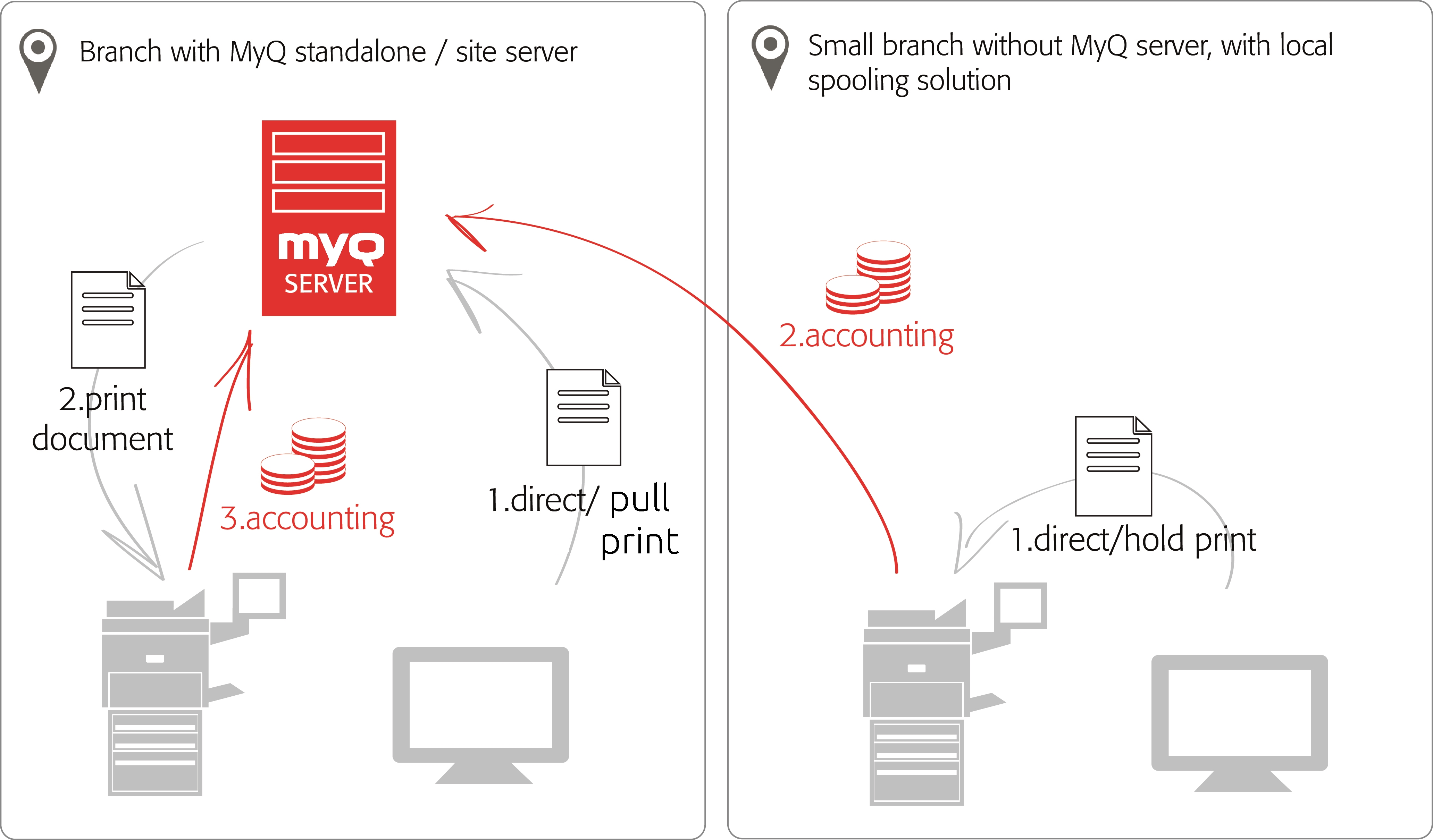
Limitazioni
La contabilità di progetto non è supportata (i lavori di stampa hanno la Senza progetto opzione impostata)
I lavori preferiti non sono supportati
Job Roaming non è supportato
L'archiviazione dei lavori di stampa non è supportata
L'anteprima del lavoro non è supportata
Impostazione dello spooling del dispositivo
Per aprire la schermata di impostazione, andare su MyQ, Impostazioni, Stampanti e terminali. Sotto Spooling del dispositivoè possibile attivare la funzione e modificarne le impostazioni:
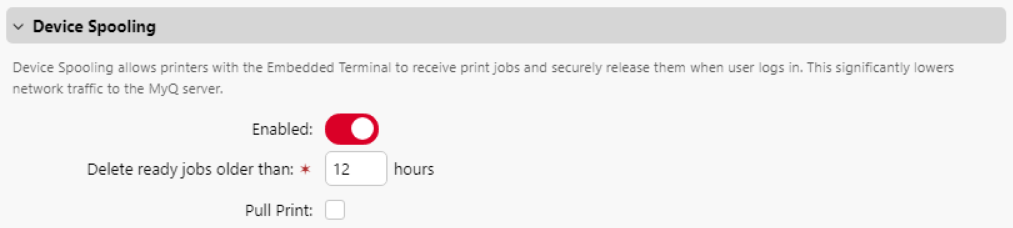
Abilitato: Fare clic per attivare o disattivare la funzione.
Eliminare i lavori pronti più vecchi di ___ ore: Ore di attesa prima che i lavori in spool vengano eliminati dal disco rigido della periferica di stampa.
Stampa a strappo: Selezionare per attivare la stampa pull per lo spooling dei dispositivi. Con l'estensione Pull Print attivata, i lavori inviati a un dispositivo di stampa possono essere stampati su qualsiasi altro dispositivo di stampa collegato alla stessa rete locale. Se nella filiale sono presenti più dispositivi collegati tra loro, i lavori in spooling sui dispositivi possono essere condivisi tra loro. In questo caso, i lavori inviati a un dispositivo vengono visualizzati nell'elenco dei lavori di stampa e possono essere stampati su altri dispositivi. La funzione pull print è limitata ai dispositivi della stessa subnet.
Per la funzionalità di stampa locale, è necessario che tutti i dispositivi partecipanti abbiano la stessa ora. Il modo più semplice per farlo è quello di sincronizzare i dispositivi con un server orario, come ad esempio time.windows.com, time.nist.govecc. È possibile farlo nelle impostazioni di Data/Ora dell'interfaccia Web del dispositivo.
Per inviare le modifiche, fare clic su Risparmiare in fondo alla scheda. Viene visualizzata la finestra di dialogo Applica nuove impostazioni. Mantenere il valore Resettare tutti i terminali e fare clic su OK. Le impostazioni vengono quindi distribuite a tutti i terminali collegati.
Driver di stampa per lo spooling dei dispositivi
Per consentire agli utenti di inviare i lavori direttamente al dispositivo di stampa e utilizzare lo spooling del dispositivo, è necessario creare una nuova porta di stampa e impostare un protocollo e un numero di porta. Quando si configura la porta, utilizzare l'opzione Crudo e una delle quattro porte seguenti:
10010: Porta per la stampa diretta. Il lavoro viene stampato automaticamente dopo essere stato ricevuto dal dispositivo di stampa.
10011: Porta per la stampa in attesa protetta. Il lavoro viene inviato in spool dalla stampante e rimane in attesa fino a quando l'utente non accede e lo stampa. Non è possibile stampare questo lavoro su un dispositivo di stampa diverso da questo.
10012: Porta per la stampa di spooling del dispositivo. Il lavoro viene inviato in spool dal dispositivo di stampa. Una volta che l'utente accede a uno qualsiasi dei dispositivi collegati alla stessa sottorete, vengono fornite informazioni su questo lavoro e il lavoro viene visualizzato nell'elenco dei lavori disponibili e può essere stampato.
10013: Porta per la stampa delegata di Device Spooling. Funziona come la stampa pull di Device Spooling, tranne per il fatto che il lavoro può essere stampato dai delegati dell'utente mittente.
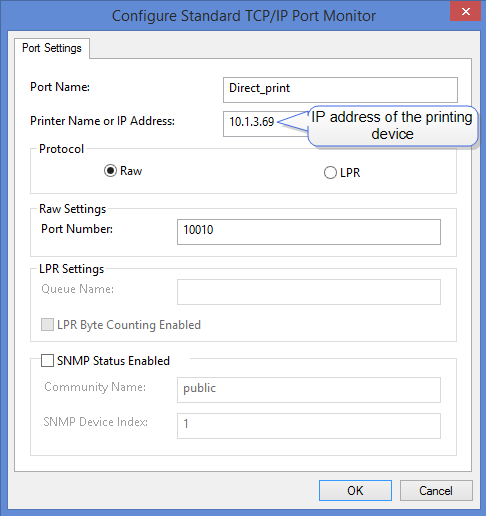
Filtri IP
Per garantire il corretto funzionamento della funzione di stampa pull offline, è necessario disattivare i filtri IP o impostare un nuovo filtro IP che includa tutti gli indirizzi IP dei dispositivi di stampa in cui possono essere memorizzati i lavori di stampa pull.
Lingue di stampa supportate dallo spooling del dispositivo
Le seguenti lingue di stampa sono supportate dallo spooling del dispositivo:
PCL XL
PCL5c
KPDL
PDF
.png)